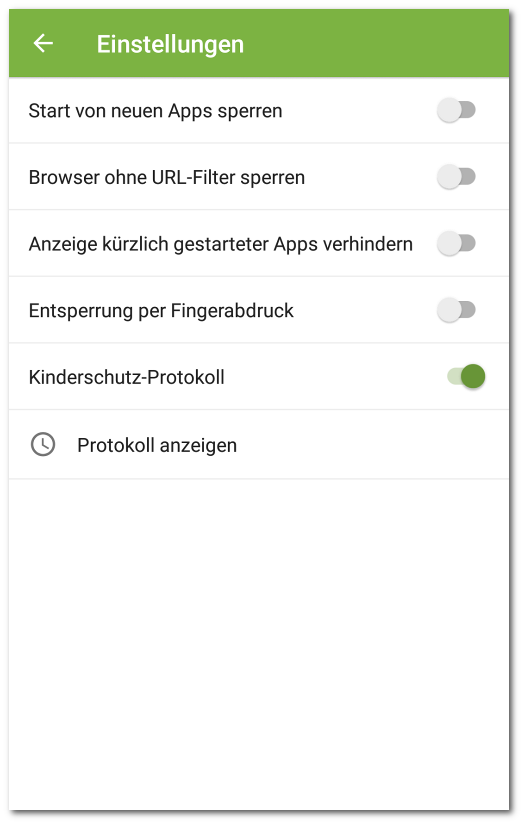Kinderschutz-Einstellungen
|
In den Bereich Einstellungen gelangen Sie über den Hauptbildschirm der Komponente. In diesem Bereich können Sie die Einstellungen der Komponente Kinderschutz konfigurieren und das Kinderschutz-Protokoll anzeigen. Im Bereich Einstellungen stehen Ihnen folgende Optionen zur Verfügung: •Start von neuen Apps sperren. Mit dieser Option können Sie den Zugriff auf Apps sperren, die nach der Aktivierung der Option installiert werden. Neue Apps werden in die Systemgruppe Neue Apps aufgenommen. Der Zugriff auf Apps, die zu dieser Gruppe gehören, ist völlig gesperrt.
•Browser ohne URL-Filter sperren. Mit dieser Option können Sie den Zugriff auf Webbrowser sperren, die vom URL-Filter nicht unterstützt werden. Die Webbrowser werden in die Systemgruppe Browser ohne URL-Filter aufgenommen. Der Zugriff auf Apps, die zu dieser Gruppe gehören, ist völlig gesperrt.
•Anzeige kürzlich gestarteter Apps verhindern. Mit dieser Option können Sie die Anzeige kürzlich gestarteter Apps sperren. Beim Versuch, die Liste kürzlich gestarteter Apps aufzurufen, erscheint ein Sperrbildschirm.
•Entsperrung per Fingerabdruck. Diese Option ermöglicht es Ihnen, Apps und Komponenten mit Ihrem Fingerabdruck zu entsperren, ohne das Passwort für Ihren Dr.Web Account eingeben zu müssen.
•Kinderschutz-Protokoll. Diese Option aktiviert das Kinderschutz-Protokoll. Wenn die Option aktiviert ist, ist die Option Protokoll anzeigen verfügbar. |